Was ist MRT.exe in Windows und ist es sicher?

- 3743
- 10
- Ilja Köpernick
Es ist normal, die Legitimität unbekannter Systemdateien in Frage zu stellen, insbesondere wenn sie abnormale Systemressourcen konsumieren. Wenn Sie den Task -Manager starten und feststellen, dass ein Prozess als MRT bezeichnet wird.Exe hat unangemessen hohe CPU -Nutzung, Sie haben alle Grund, besorgt zu sein.
In diesem Leitfaden erklären wir, was MRT.exe bedeutet und was es tut. Ebenso lernen Sie, wie Sie feststellen, ob Sie eine sichere Kopie der Datei auf Ihrem PC haben.
Inhaltsverzeichnis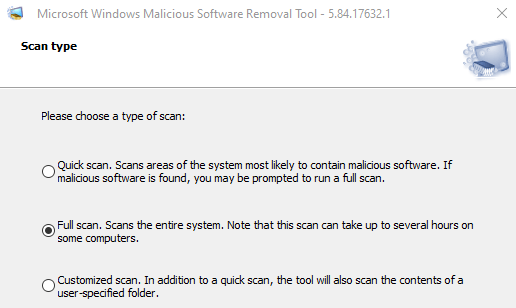
Um auf die interaktive Schnittstelle des Softwareentfernertools zuzugreifen, geben Sie an MRT.exe in der Windows -Suchleiste und wählen Sie Offen. Befolgen Sie die Eingabeaufforderung und wählen Sie den Scantyp aus, den Sie ausführen möchten.
Wenn das Tool eine Infektion erkennt, wird es sofort entfernt und erstellt einen Bericht, der die Anzahl der gescannten Dateien, die infizierten Dateien und die entfernten Dateien enthält.
Der Bericht wird automatisch generiert und in einer Textdatei namens MRT gespeichert.Protokoll. Gehe zu Lokale Scheibe (c :) > Fenster > debuggen und doppelklicken Sie auf die MRT.Protokoll Datei zum Anzeigen der Scanberichte.
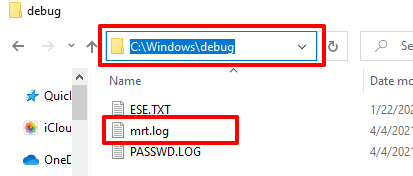
Wie man MRT reduziert.exe hohe CPU -Verwendung
Manchmal kann ein temporärer Systemfehler dazu führen, dass das Tool zur Entfernung von Software übermäßige Systemressourcen verbraucht. Klicken Sie mit der rechten Maustaste auf MRT.exe im Task -Manager und auswählen Task beenden.
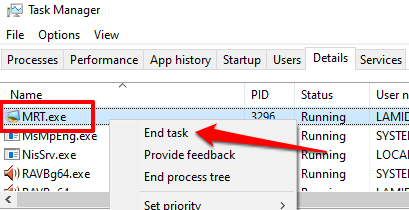
Wenn der Prozess im Task -Manager wieder auftaucht und weiterhin abnormal konsumiert CPU und Speicherpflichtzdruck, starten Sie Ihren PC neu und überprüfen Sie erneut. Sollte das Problem bestehen, ist das Tool zur Entfernung von Software wahrscheinlich infiziert und unsicher.
Ist mrt.exe sicher? 3 Möglichkeiten zum Überprüfen
Das Werkzeug für böswillige Softwareentfernung ist von Microsoft in das Windows -Betriebssystem integriert. Es ist sicher und verursacht kein Problem auf Ihrem Computer.
Aber wenn MRT.EXE ist immer aktiv, wenn Sie den Task -Manager überprüfen. Ein Virus kann als bösartiges Tool zur Entfernung von Software getarnt werden. Mit den unten aufgeführten Techniken können Sie feststellen, ob die MRT.Die Exe -Datei auf Ihrem PC ist echt oder eine betrügerische Nachahmung.
1. Überprüfen Sie den Dateispeicherort
Die ausführbare Datei des böswilligen Tools zur Entfernung von Software befindet sich im Ordner System32 (C: \ Windows \ System32) unter Windows 10 -Geräten. Wenn sich die Datei an anderer Stelle befindet, ist sie wahrscheinlich ein Virus oder eine Malware. Befolgen Sie die folgenden Schritte, um den Standort MRT zu überprüfen.EXE -Datei auf Ihrem Computer.
1. Drücken Sie Strg + Schicht + Esc So starten Sie den Windows -Task -Manager.
2. Gehe zum Einzelheiten Registerkarte, mit der rechten Maustaste klicken MRT.exe und auswählen Dateispeicherort öffnen im Kontextmenü.
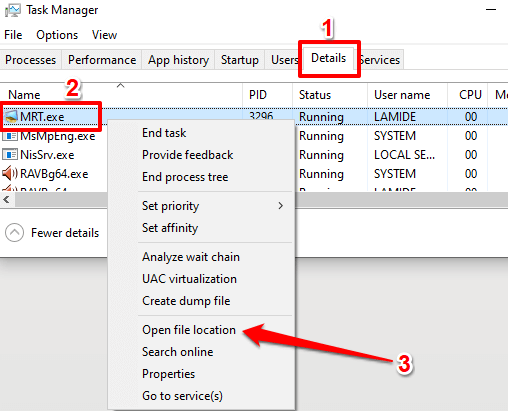
Wenn Sie die Datei im Task -Manager nicht finden können, geben Sie ein MRT.exe in der Windows -Suchleiste und wählen Sie Dateispeicherort öffnen.
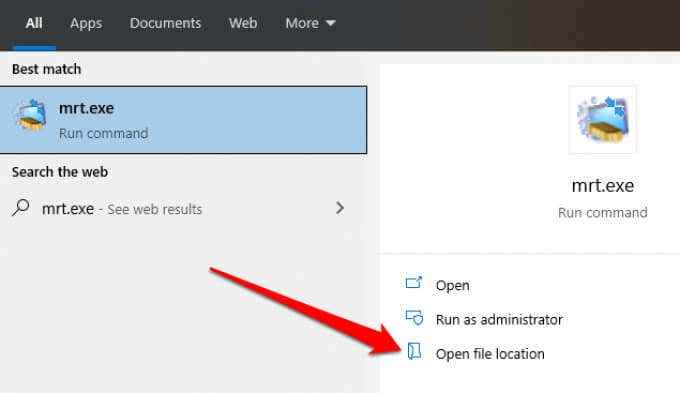
Dadurch wird ein neues Fenster zum Explorer von Datei geöffnet, in dem die MRT hervorgehoben wird.EXE -Datei.
3. Klicken Sie auf die Adressleiste des Datei Explorer, um den Dateispeicherort zu überprüfen.
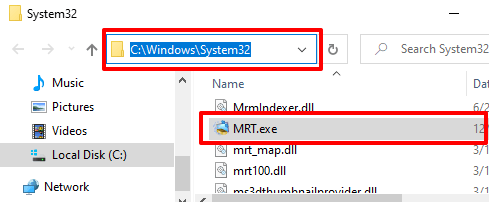
2. Überprüfen Sie die digitale Signatur der Datei
Einige Trojaner und Würmer können böswillige Kopien der MRT erstellen.EXE -Datei, wenn sie Ihren PC infizieren. Ein gutes Beispiel sind die Troj_Tibs.DC Trojan, wie von der Trend Micro-A-Datensicherheit und Cybersicherheit gemeldet.
Untersuchung der MRT.Die digitale Signatur von EXE ist auch eine effektive Möglichkeit, festzustellen, ob Sie eine echte Kopie der Datei haben oder nicht. Rechtsklick MRT.exe im Datei -Explorer oder Task -Manager und auswählen Eigenschaften.
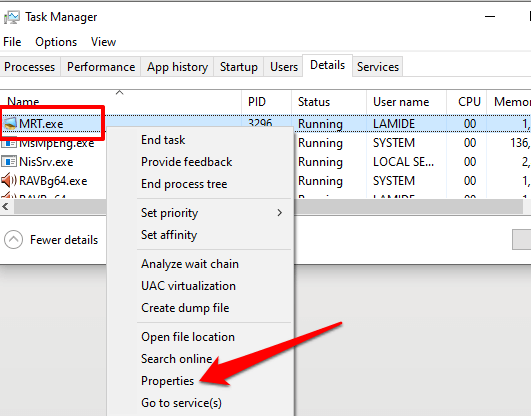
Gehe zum Digitale Signaturen Registerkarte und überprüfen Sie die Name des Unterzeichners Spalte.
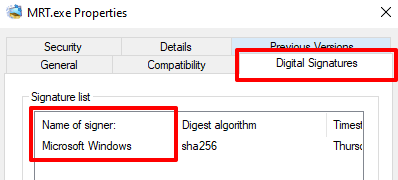
Wenn der Unterzeichner oder Verlag nicht Microsoft Windows ist, haben Sie eine böswillige Kopie des MRT.EXE -Datei. Führen Sie die Datei über Ihre Antivirus -Software aus oder löschen Sie sie von Ihrem PC.
Notiz: Es ist möglich, mehrere Instanzen von MRT zu finden.exe im Task -Manager. Wenn dies bei Ihrem PC der Fall ist, überprüfen Sie die Dateisposition und die digitale Signatur für jedes Ereignis.
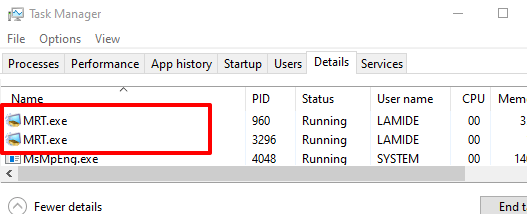
3. Scannen Sie mit einem Online -Dateianalysator
Verwenden Sie in Ermangelung einer Anti-Malware-Software Online-Virus-Scanner wie Virustotal, um zu überprüfen, ob die MRT.Die Exe -Datei auf Ihrem Computer ist bösartig. Besuchen Sie die virustotale Website, navigieren Sie zur Datei Abschnitt und laden Sie die MRT hoch.EXE -Datei zur Website.
Virustotal scannt und analysiert die Datei für Malware, Würmer und andere Arten von böswilligen Inhalten.
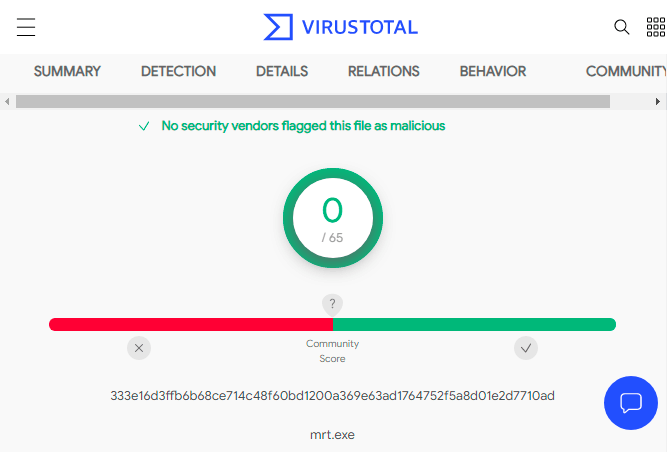
Sollten Sie MRT löschen.exe?
Sie sollten das Werkzeug für böswillige Softwareentfernung von Ihrem Computer entfernen, wenn MRT.exe liegt außerhalb des Systems System32. Löschen Sie die Datei ebenfalls, wenn sie nicht von Microsoft signiert wird oder wenn Ihre Sicherheitssoftware sie als böswillig markiert.
Solange Sie über ein dediziertes Anti-Malware-Tool oder ein Virus-Scanner verfügen, können Sie auf das Windows Bösartigen Softwareentfernertool verzichten. Wir empfehlen jedoch, das Tool auf Ihrem Computer für zusätzliche Sicherheit zu haben. Wenn Sie die Datei gelöscht haben, weil sie problematisch oder ingenuine ist, sollten Sie eine offizielle Kopie von MRT herunterladen und neu installieren.exe von der Microsoft -Website.
Ausführen des Windows -Systemdateiprüfers (SFC) oder des Dienstprogramms für Check -Disk -Dienstprogramme wird auch eine echte MRT neu installieren.EXE -Datei auf Ihrem PC. Installieren Sie ebenfalls ein Windows-Update-GO an Einstellungen > Update & Sicherheit > Windows Update > Auf Updates prüfen und installieren Sie alle verfügbaren Update auf der Seite.
Bleib geschützt
Obwohl das Tool für böswillige Softwareentfernung dazu beiträgt, spezifische böswillige Software von Ihrem PC zu beseitigen, betont Microsoft, dass es kein Ersatz für Antiviren -Software ist. Sie benötigen ein dediziertes Antivirenprogramm, das auf Ihrem PC für den Schutz rund um die Uhr ausgeführt wird.
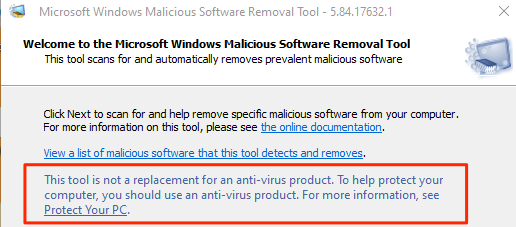
Schauen Sie sich unsere Zusammenstellung von kostenlosen und bezahlten Viren- und Malware -Scannern an. Schauen Sie sich außerdem diesen Artikel zum vollständigen Entfernen von Malware unter Windows an. Diese Ressourcen enthalten einige großartige Tools, mit denen Malware -Prozesse und andere Sicherheitsbedrohungen auf Ihrem Gerät beendet werden können.
- « So installieren Sie Firefox für Chromebook
- 10 Gboard -Tipps und -tricks zur Verbesserung der mobilen Typisierung »

